SQL Server 2008安装图解教程
一、安装SQL Server 2008
安装SQL2008的过程与SQL2005的程序基本一样,只不过在安装的过程中部分选项有所改变,当然如果只熟悉SQL2000安装的同志来说则是一个革命性的变动,可以通过网盘下载:http://pan.baidu.com/s/1pKkPeo7
(一)安装前的准备
(1)需要.Net Framework 3.5,若在Vista或更高的OS上需要3.5 SP1的支持(在SQL2008安装的前会自动更新安装)
(2) 需要Widnows PowerShell的支持,WPS是一个功能非常强大的Shell应用,命令与DOX/UNIX兼容并支持直接调用.NET模块做行命令编辑,是非常值得深入研究的工具(在SQL2008安装时会自动更新安装)
(3) 需要确保Windows Installer的成功启动,需要4.5以上版本(需要检查服务启动状态service.msc)
(4) 需要MDAC2.8 sp1的支持(XP以上系统中已集成)
(5)若机器上已经安装Visual studio 2008则需要VS 2008 sp1以上版本的支持(需要自己从MS的网站上下载安装http://www.microsoft.com/downloads/details.aspx?familyid=FBEE1648-7106-44A7-9649-6D9F6D58056E&displaylang=en)
(二)安装配置过程
(1)进行SQL Server安装中心,选择”安装”选项,在新的电脑上安装SQL2008可以直接选择“全新SQL Server独立安装或向现有安装功能”,将会安装一个默认SQL实列,如下图
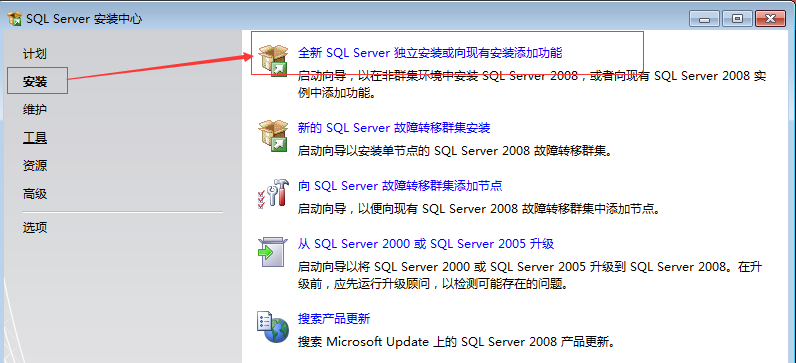
安装时应该注意,要保证全部通过,有一个通不过就不能继续安装,应该检查注册表,把错误的清理一下,重新安装
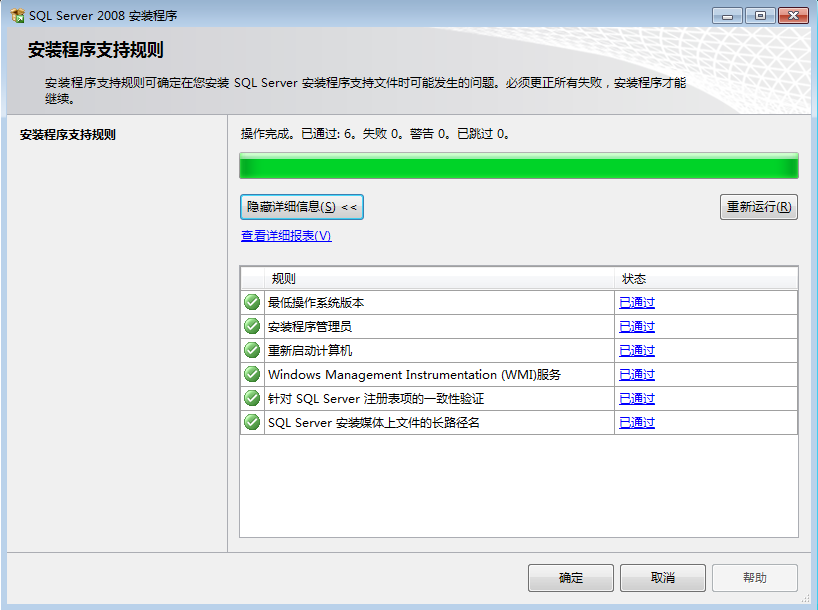

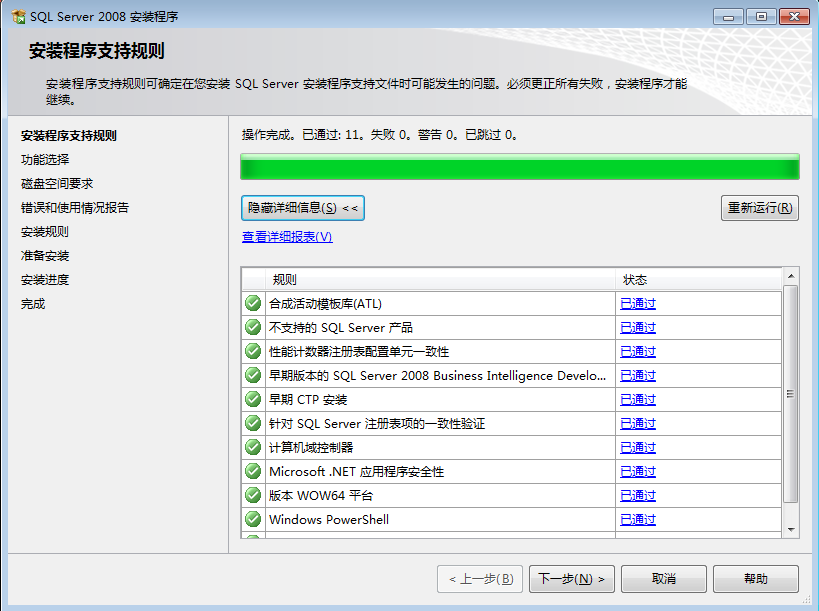
(2)功能选择,对于只安装数据库服务器来说,功能的选择上可以按实际工作需要来制定,本人一般选择:数据库引擎服务、客户端工具连接、SQL Server 联机丛书、管理工具-基本、管理工具-完整其中数据库引擎服务是SQL数据库的核心服务,Analysis及Reporting服务可按部署要求安装,这两个服务可能需要IIS的支持。如下图

(3)实列设置,可直接选择默认实例进行安装,或则若同一台服务器中有多个数据服务实列可按不同实列名进行安装。如图
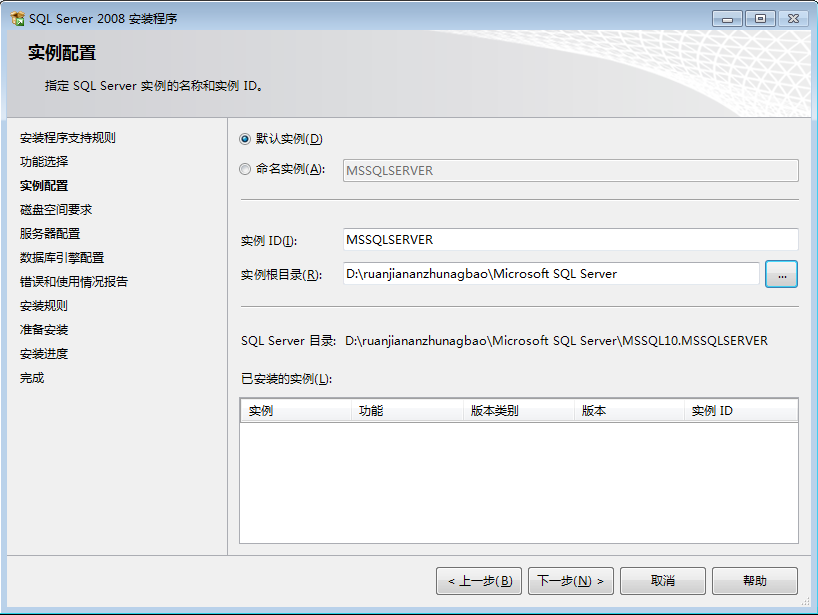
(4)服务器配置,服务器配置主要是服务启动帐户的配置,服务的帐户名推荐使用NT AUTHORITY\SYSTEM的系统帐户,并指定当前选择服务的启动类型,如图
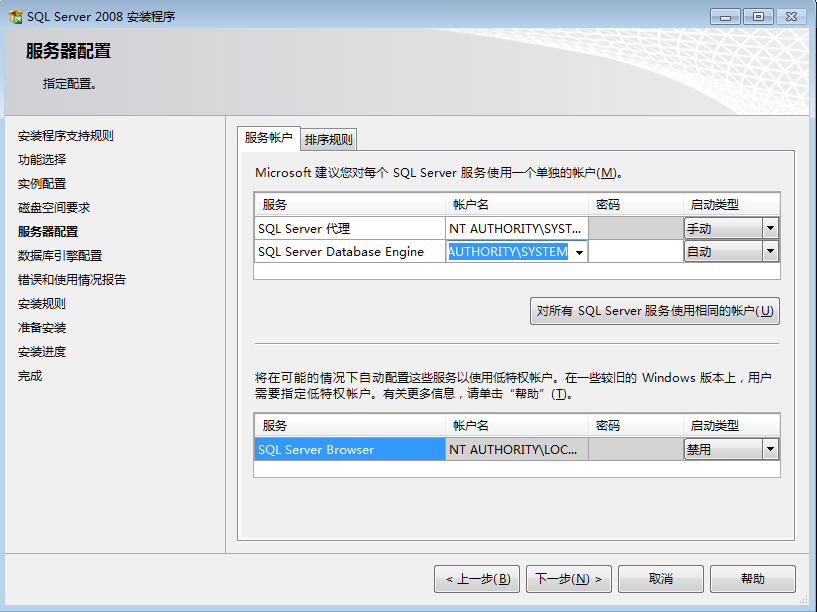
(5)数据库引擎配置,在当前配置中主要设置SQL登录验证模式及账户密码,与SQL的数据存储目录,身份验证模式推荐使用混合模式进行验证,在安装过程中内置的SQL Server系统管理员帐户(sa)的密码比较特殊,SQL2008对SA的密码强度要求相对比较高,需要有大小写字母、数字及符号组成,否则将不允许你继续安装。在”指定Sql Server管理员”中最好指定本机的系统管理员administrator。如图
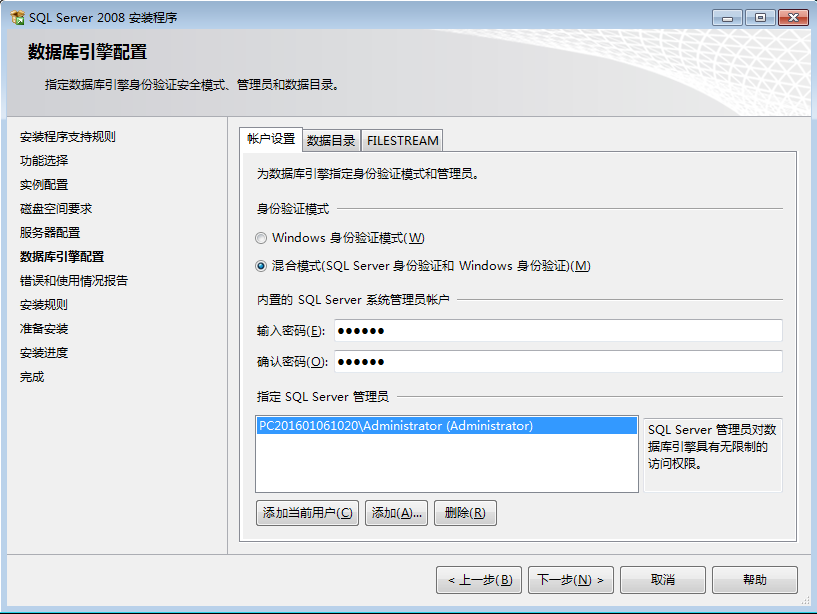
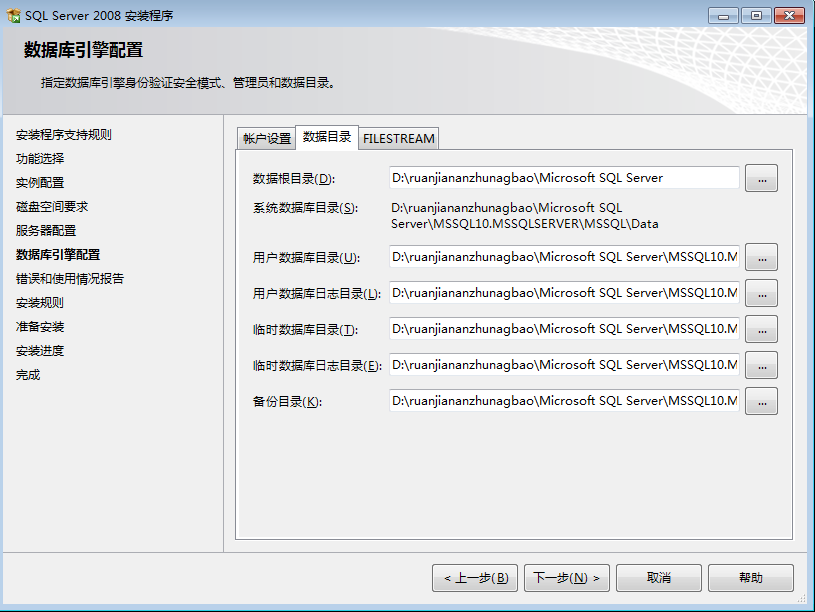
(6)开始安装,配置信息如下图

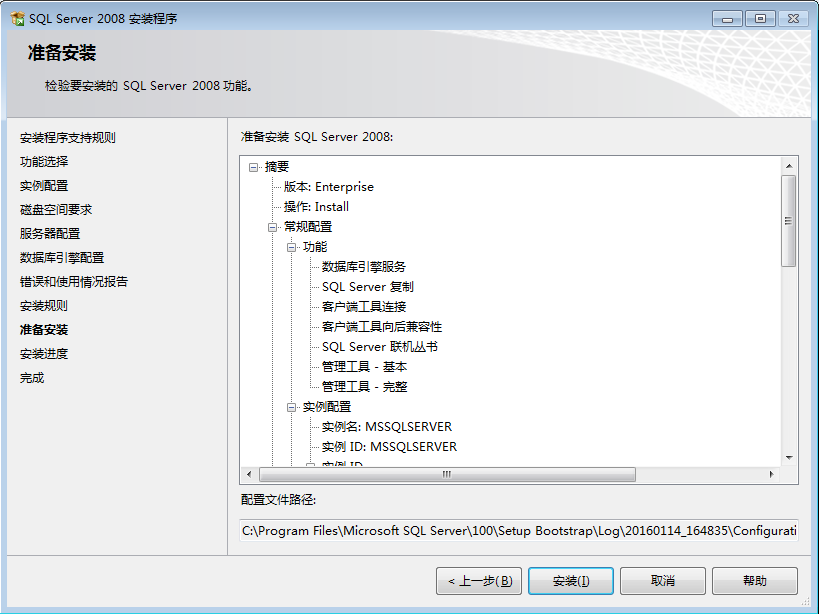
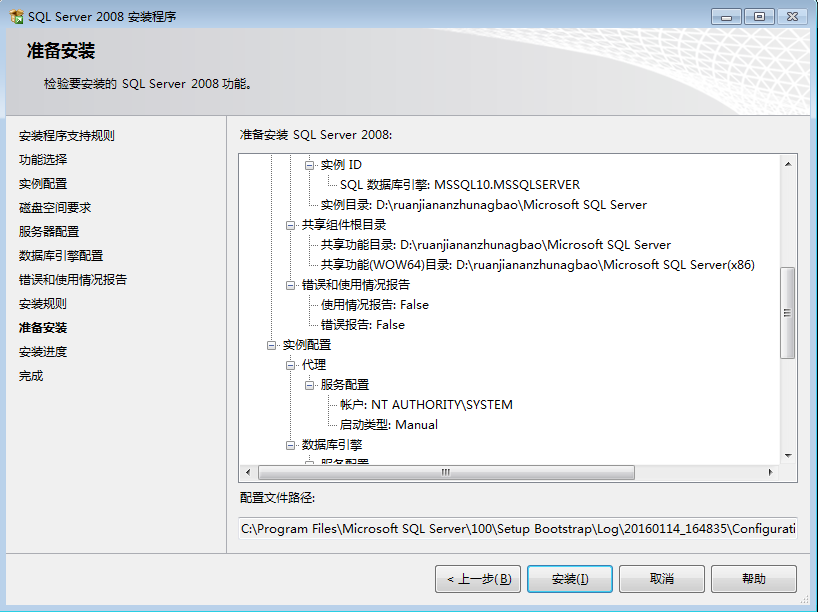

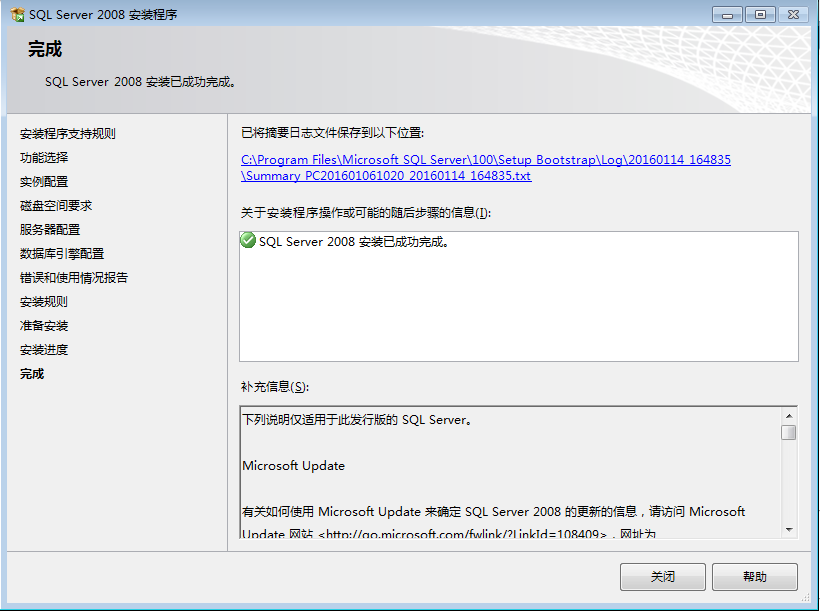
至此已经全部安装完成。


































还没有评论,来说两句吧...